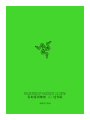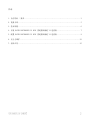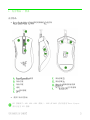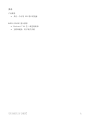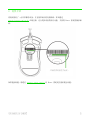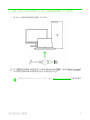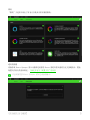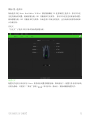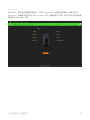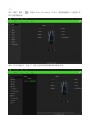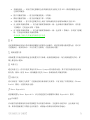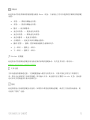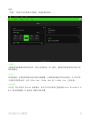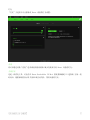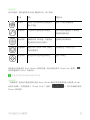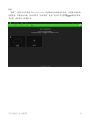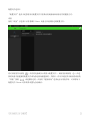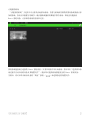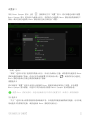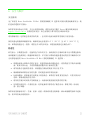雷蛇炼狱蝰蛇 迷你版
高级用户指南

炼狱蝰蛇 迷你版源自
炼狱蝰蛇标志性的人体工程学设计,是一款超轻量型游戏鼠标,其更细
小的体积更适合手型较小的玩家,也可以匹配大多数的抓握风格。产品
配备 ™ 雷蛇光学微动和 ™ 超柔线缆,代表着传奇的
再进化,可让你体验绝佳的操控感。

目录
1. 内含物品 / 要求 ............................................................... 3
2. 简要介绍 ...................................................................... 5
3. 技术规格 ...................................................................... 6
4. 安装 RAZER DEATHADDER V2 MINI 雷蛇炼狱蝰蛇 V2 迷你版 .......................... 7
5. 配置 RAZER DEATHADDER V2 MINI 雷蛇炼狱蝰蛇 V2 迷你版 .......................... 8
6. 安全与维护 ................................................................... 23
7. 法律声明 ..................................................................... 25

1. 内含物品 / 要求
内含物品
▪ 雷蛇炼狱蝰蛇 迷你版
™ 线缆
鼠标左键
鼠标右键
滚轮
循环按键
鼠标按键
鼠标按键
超顺滑鼠标垫脚
原生 光学传感器
▪ 重要产品信息指南
DPI 等级如下:400、800、1600(默认)、3200 和 6400。你可以使用 Razer Synapse
雷云自定义 DPI 等级。

要求
产品要求
▪ 具有一个可用 USB 端口的电脑
RAZER SYNAPSE 雷云要求
▪ Windows® 7 64 位(或更高版本)
▪ 互联网连接,用于软件安装

3. 技术规格
技术规格
▪ 原生 8,500 DPI 高精度光学传感器
▪ 高达 300 英寸每秒 (IPS) 的移动速度/最大 35G 的加速度
▪ Razer DeathAdder V2 Mini 炼狱蝰蛇 V2 迷你版采用的人体工程学设计并专门针对手型
较小的玩家进行了优化
▪ Razer™ 雷蛇光学鼠标微动,可承受约 7 千万次的点击
▪ 100% PTFE 鼠标大垫脚(厚约 0.8 毫米)
▪ 游戏级触感滚轮
▪ 飞敏灵敏度调整(默认等级为:400/800/1600/3200/6400)
▪ 板载内存配置文件
▪ 具有真正约 1,680 万种可自定义颜色选项的 Razer Chroma™ RGB 雷蛇幻彩 RGB 灯光系
统
▪ 6 个独立可编程的 Hyperesponse 高速响应按键
▪ 支持 Razer Synapse 雷云 3
大致尺寸和重量
▪ 长:114.2 毫米 / 4.5 英寸
▪ 宽:65.4 毫米 / 2.6 英寸
▪ 高:38.5 毫米 / 1.5 英寸
▪ 重量 (不包括线缆): 62 克 / 0.14 磅

5. 配置 RAZER DEATHADDER V2 MINI 雷蛇炼狱蝰蛇 V2 迷你版
安装、更新和基于云的功能均需要互联网连接。建议你注册 Razer ID 账号,但并非强制。
本文列出的所有功能特性在不同的软件版本、连接的设备和支持的应用及软件上可能会有所
不同。
SYNAPSE 雷云选项卡
当你首次启动 Razer Synapse 雷云 时,Razer Synapse 雷云选项卡将是默认选项卡。此控制
板 可以允许您浏览子选项。
控制板
“控制板”子选项卡是 Razer Synapse 雷云 的总控制台,你可以在其中访问所有 Razer 设
备、模块和在线服务。

鼠标+垫 选项卡
鼠标选项卡是 Razer DeathAdder V2 Mini 雷蛇炼狱蝰蛇 V2 迷你版的主选项卡。你可以在这
里更改鼠标的设置,例如按键分配、DPI 灵敏度和灯光效果。 你可以在这里更改鼠标的设置,
例如按键分配、DPI 灵敏度和灯光效果。在此选项卡中做出的更改,会自动保存到你的系统和
云存储空间。
自定义
“自定义”子选项卡用于修改鼠标的按键分配。
配置文件
配置文件是用于保存所有 Razer 外围设备设置的数据存储。默认情况下,配置文件名称以系统
名称为基础。只需按下“其他”按钮 ( ),即可添加、重命名、复制或删除配置文件。

Hypershift
Hypershift 模式是次级按键分配组合,在按下 Hypershift 按键时会被激活。默认情况下,
Hypershift 按键被分配给支持 Razer Synapse 雷云 的键盘的 FN 键,但你可以将任何鼠标按
键分配为 Hypershift 键。

侧栏
单击“侧栏”按钮 ( ) 将显示 Razer DeathAdder V2 Mini 雷蛇炼狱蝰蛇 V2 迷你版 的
所有当前按键分配。
或者,你可以通过在“自定义”选项卡选择具体的按键分配以跳到该项。

选择按键分配后,你可以将其更改为以下功能之一:
默认设置
此选项使你能够将鼠标按键恢复到其原始设置。
键盘功能
此选项会将按键分配更改为键盘功能。你可以选择启用 Turbo 模式,使得按下有关按键等同于
反复按下键盘功能按键。
鼠标功能
此选项会将当前按键分配替换为另一个鼠标功能。下面列出了你可以选择的功能:
▪ 左键单击 — 使用分配的按键执行单击鼠标左键的操作。
▪ 右键单击 — 使用分配的按键执行单击鼠标右键的操作。
▪ 滚轮单击 — 激活通用滚动功能。
▪ 双击 — 使用分配的按键执行双击鼠标左键的操作。
▪ 鼠标按键 4 — 在大多数互联网浏览器上执行“后退”命令。
▪ 鼠标按键 5 — 在大多数互联网浏览器上执行“前进”命令。
▪ 向上滚动 — 使用分配的按键执行“向上滚动”命令。
▪ 向下滚动 — 使用分配的按键执行“向下滚动”命令。
▪ 向左滚动 — 使用分配的按键执行“向左滚动”命令。
▪ 向右滚动 — 使用分配的按键执行“向右滚动”命令。
▪ 重复向上滚动 — 按下分配的按键时继续执行“向上滚动”命令。
▪ 重复向下滚动 — 按下分配的按键时继续执行“向下滚动”命令。
你还可以在一些鼠标功能中启用 Turbo 模式,它允许你在按住按键时等同于反复按下并释放有
关的功能按键。
灵敏度
此功能使你能够按一下按键就能更改 Razer DeathAdder V2 Mini 雷蛇炼狱蝰蛇 V2 迷你版 的
DPI 设置。下面列出了各个灵敏度选项及其说明:

▪ 灵敏度滑块 — 在按住指定按键时会将灵敏度更改为预定义的 DPI。释放按键将返回到
之前的灵敏度。
▪ 提升灵敏度等级 — 将当前灵敏度提高一个等级。
▪ 降低灵敏度等级 — 将当前灵敏度下降一个等级。
▪ 飞敏灵敏度 — 按下指定按键并向上或向下移动滚轮将分别增加或减少当前 DPI。
▪ 向上循环灵敏度等级 — 将当前灵敏度等级增加一级。达到最高灵敏度等级后,再次按
下按键时,它将返回到第 1 等级。
▪ 向下循环灵敏度等级 — 将当前灵敏度等级减少一级。达到第 1 等级后,再次按下按键
时,它将返回到最高灵敏度等级。
单击此处了解有关灵敏度等级的更多信息
宏
宏是按照精确定时执行的击键和按键按压的预先记录顺序。通过将按键功能设置为宏,你可以
方便地执行一连串的命令。只有安装了宏模块,才能看到此功能。
切换配置文件
切换配置文件使你能够快速更改配置文件并加载一组新的按键分配。每当切换配置文件时,屏
幕上都会显示通知。
设备交互
通过设备交互,你可以更改其他启用 Razer Synapse 的设备的功能。其中某些功能是特定设备
特有的,例如,使用 Razer 游戏键盘可更改 Razer 游戏鼠标的灵敏度等级。
切换灯光
你可以使用“切换灯光效果”方便地切换各种高级灯光效果。只有安装了幻彩控制室 (Chroma
Studio) 模块,才能看到此功能。
Razer Hypershift
将按键设置为 Razer Hypershift 可让你通过按住该按键即可激活 Hypershift 模式。
启动程序
启动程序使你能够使用分配的按键打开应用程序或网站。当选择启动程序时,会出现两个选
项,要求你搜索要打开的特定应用程序,或者输入你要访问的网站的地址。

多媒体
此选项允许你将多媒体控制按键分配给 Razer 设备。下面列出了你可以选择的多媒体控制按键
功能:
▪ 音量- — 降低音频输出音量。
▪ 音量+ — 提高音频输出音量。
▪ 静音 — 使音频静音。
▪ 麦克风音量+ — 提高麦克风音量。
▪ 麦克风音量- — 降低麦克风音量。
▪ 麦克风静音 — 使麦克风静音。
▪ 全部静音 — 使麦克风和音频输出静音。
▪ 播放/暂停 — 播放、暂停或继续播放当前媒体文件。
▪ 上一曲目 — 播放上一曲目。
▪ 下一曲目 — 播放下一曲目。
Windows 快捷键
此选项允许你将鼠标按键分配为执行操作系统快捷键命令。有关更多信息,请访问::
support.microsoft.com/kb/126449
文本功能
文本功能使你能够通过按一下按键便能输入预先写好的文本。只需在指定字段写下所需的文
本,然后无论何时按下分配的按键,即可输入文本。此功能具有完整的 Unicode 支持,因此你
还可以从字符映射表中插入特殊符号。
禁用
此选项将使已分配的按键无法使用。如果你不希望使用鼠标按键,或者它干扰到你玩游戏,则
可使用“禁用”功能。

性能
“性能”子选项卡允许你修改灵敏度、加速度和轮询率。
灵敏度
灵敏度是指根据鼠标移动的距离,光标行进的距离。DPI 越高,鼠标移动距离相同时光标行进
的距离越远。
轮询率
轮询率越高,计算机接收鼠标状态的信息越频繁,从而增加鼠标指针的反应时间。在下拉菜单
中选择所需的轮询率,可在 125Hz (8ms)、500Hz (2ms) 和 1,000Hz (1ms) 之间切换。
鼠标属性
从这里,你可以访问 Windows 鼠标属性,你可以在其中修改可直接影响 Razer DeathAdder V2
Mini 雷蛇炼狱蝰蛇 V2 迷你版 的操作系统设置。

灯光
“灯光”子选项卡可让你修改 Razer 设备的灯光设置。
亮度
你可以通过切换“亮度”选项或使用滑块增加/减少亮度来关闭 Razer 设备的灯光。
关闭灯光
这是一种省电工具,可让你在 Razer DeathAdder V2 Mini 雷蛇炼狱蝰蛇 V2 迷你版 空闲一段
时间后,根据系统的显示屏关闭和/或自动关机,禁用设备的灯光。

快速效果
你可以选择一些快速效果并应用于鼠标的灯光,如下所列:
姓名
说明
设置方法
音频计
键盘灯光将按默认的色谱根据音
频水平亮起
选择一个颜色增强级别
呼吸效果
灯光将以所选颜色淡入和淡出
最多可为此设置选择 2 种颜色
或使颜色随机变化
响应效果
按键将在按下时亮起。亮起的按
键会在指定时间之后熄灭。
选择颜色和持续时间
光谱循环
键盘上的灯光将在 1680 万种色
彩间无限循环
无需做出进一步的自定义
静态效果
键盘会持续亮起所选择的颜色
选择一种颜色
如果你还有其他支持 Razer Chroma 幻彩的设备,则可以通过单击 Chroma Sync 按钮 ( )
将其快速效果与 Razer 设备同步。
仅支持所选灯光效果的设备可以同步
高级效果
“高级效果”选项允许你选择要在支持 Razer Chroma 雷蛇幻彩的外围设备上使用的 Chroma
幻彩灯光效果。只需简单按下“Chroma Studio”按钮 ( ),即可开始制作你的
Chroma 幻彩效果。

校准
“校准”子选项卡允许你将 Razer Precision 传感器对任何表面进行优化,以便提升鼠标的
追踪性能。要使用此功能,你必须单击“添加表面”选项,你可以从完整的 鼠标垫列表
中选择,或添加自己的鼠标垫。
ページが読み込まれています...
ページが読み込まれています...
ページが読み込まれています...
ページが読み込まれています...
ページが読み込まれています...
ページが読み込まれています...
-
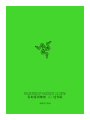 1
1
-
 2
2
-
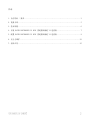 3
3
-
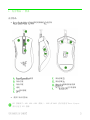 4
4
-
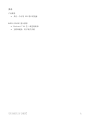 5
5
-
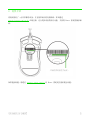 6
6
-
 7
7
-
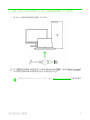 8
8
-
 9
9
-
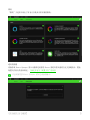 10
10
-
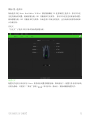 11
11
-
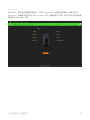 12
12
-
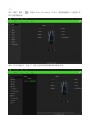 13
13
-
 14
14
-
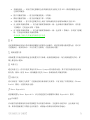 15
15
-
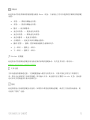 16
16
-
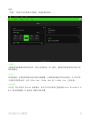 17
17
-
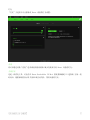 18
18
-
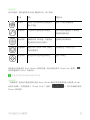 19
19
-
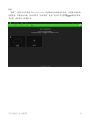 20
20
-
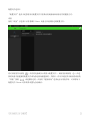 21
21
-
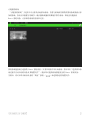 22
22
-
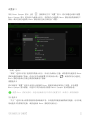 23
23
-
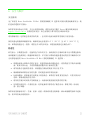 24
24
-
 25
25
-
 26
26
Razer DeathAdder V2 Mini 取扱説明書
- タイプ
- 取扱説明書
関連論文
-
Razer DeathAdder V2 Mini | RZ01-03340 & FAQs 取扱説明書
-
Razer DeathAdder V2 Pro | RZ01-03350 取扱説明書
-
Razer DeathAdder V2 Pro | RZ01-03350 取扱説明書
-
Razer DeathAdder V2 Pro | RZ01-03350 取扱説明書
-
Razer DeathAdder V2 Mini | RZ01-03340 & FAQs 取扱説明書
-
Razer DeathAdder V2 取扱説明書
-
Razer DeathAdder V2 取扱説明書
-
Razer DeathAdder V3 | RZ01-04640 & FAQs ユーザーガイド
-
Razer DeathAdder V2 取扱説明書
-
Razer Viper Mini ユーザーガイド